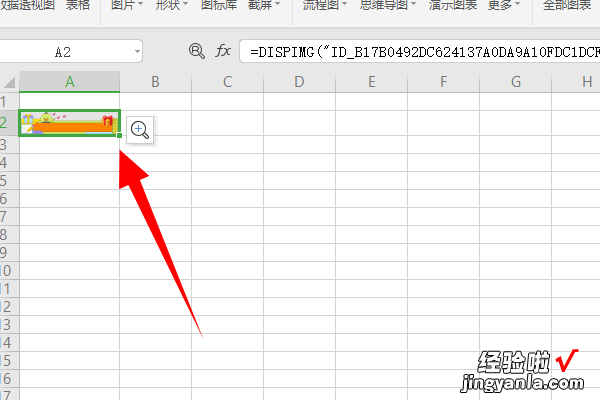经验直达:
- excel表格如何插图
- 怎么在excel表格中插入图片
- excel里的表格怎么插入图片
一、excel表格如何插图
表格怎么插图?如下:
工具/设备:ASUS-FX50、Windows10专业版、office2017.
1、第一步,打开excel界面 。
2、第二步,找到界面上的【插入】按钮,点击进入 。
3、第三步,在【插入】中找到【插图】,选中点击 。
4、第四步,在【插图】下选中【图片】按钮点击 。
5、选择此设备,进入图片选取页面 。
6、最后一步,选中你所需要插入的图片,点击【插入】即可 。
7、图片已插入表格 。
word插图表格怎么做word做图表的步骤:
1、打开一个Word文档 。
2、在“插入”菜单中,找到“图表”工具按钮 。
3、单击“图表”按钮,我们随意选择一种图表类型,单击“确定” 。
4、除了我们刚刚插入的图表,右侧会同时出现一个excel表,这个excel表是用来编辑图表数据的 。
5、我们可以点excel表右上角,关闭excel表,用到时再打开 。
6、我们可以通过“设计”菜单下的“编辑数据”按钮把刚刚关掉的excel表打开 。
7、调整右侧excel表中的数据即可达到改变图表的目的 。
8、操作完成,还可以调整图表样式、颜色使图表看起来更加美观 。
excel表格如何插图在Excel文档中找到菜单栏,点击插入选好的图片即可 。
excel表格插图的操作如下:首先打开Excel文档确定插入的位置,然后点击菜单栏的插入,最后选择要插入的图片即可 。
Excel表格的用途是建立电子表格,使数据直观明了地呈现,进行数据管理,包括存储数据、处理数据、汇总数据等 。
二、怎么在excel表格中插入图片
直接使用插入功能就可以了 。下面我就演示一下详细的操作步骤?(ゝω???)
(电脑型号:惠普 (HP) 暗影精灵8Pro,软件及版本号:WPS 11.1.0.13703)
1、打开需要插入图片的excel表格 。
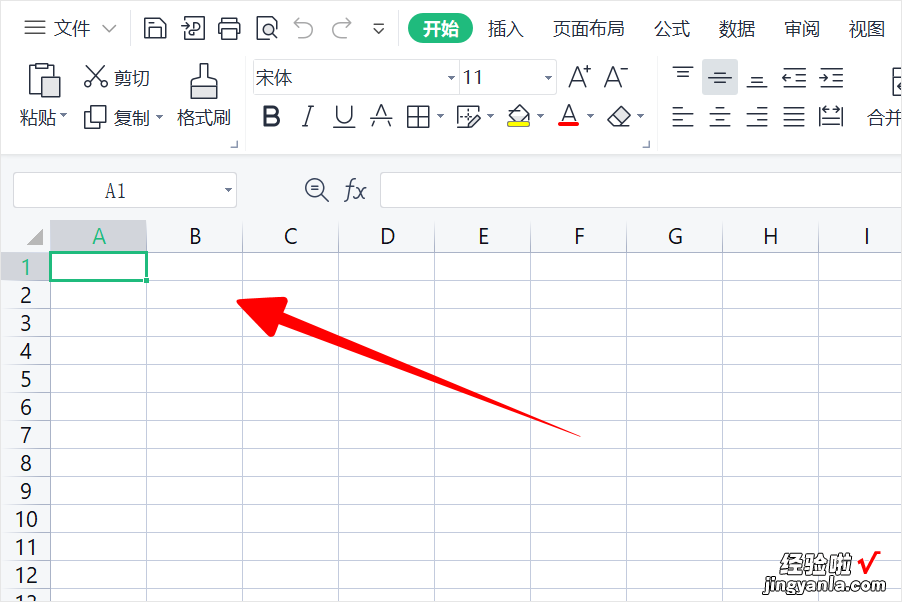
2、点击插入,再点击图片 。
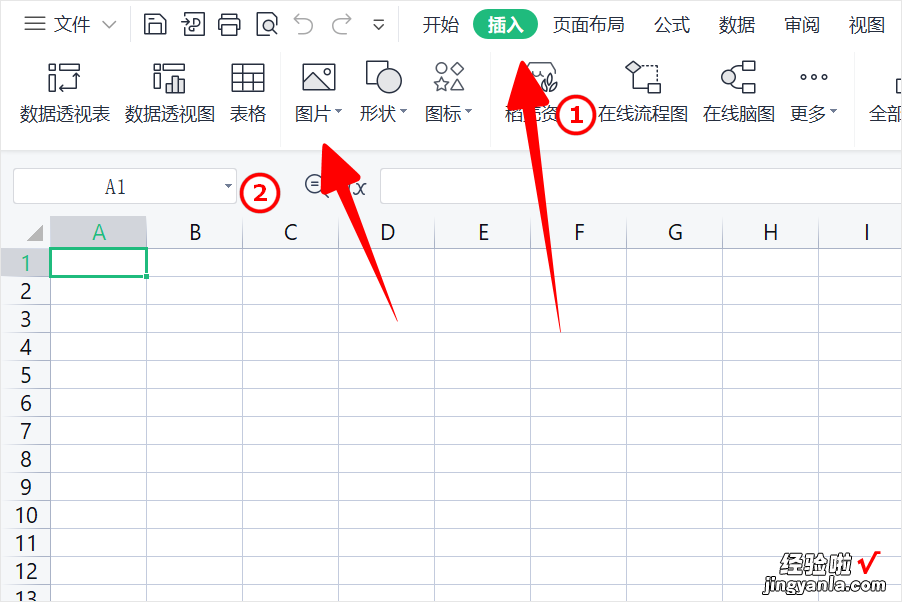
3、点击本地图片进入 。

4、选中本地图片后 , 点击打开 。
【怎么在excel表格中插入图片 excel表格如何插图】
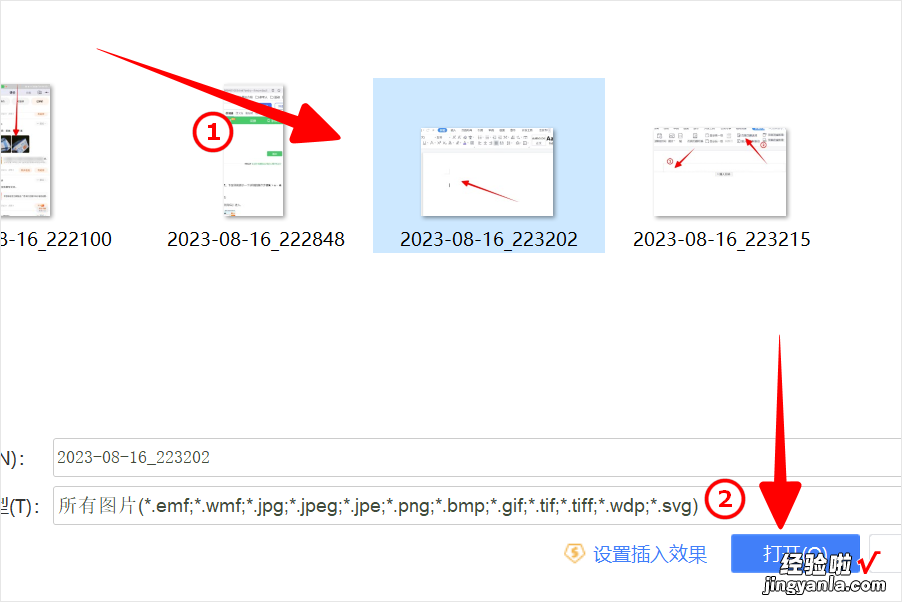
5、这样图片就插入到excel表格中了 。
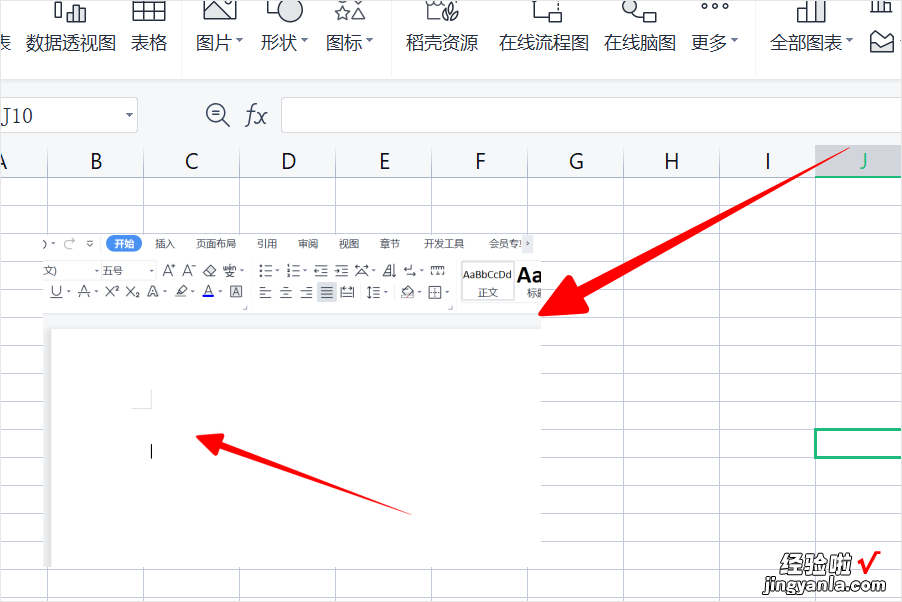
以上就是在excel表格中插入图片的教程了,学会了的小伙伴快去试试吧?*??(ˊ?ˋ*)??*?
三、excel里的表格怎么插入图片
插入图片就可以了,如果要放入单元格里面,再将图片嵌入单元格就可以了 。下面我就演示一下详细的操作步骤?(ゝω???)
(电脑型号:惠普 (HP) 暗影精灵8Pro , 软件及版本号:WPS 11.1.0.13703)
1、打开需要加入图片的Excel表格 。
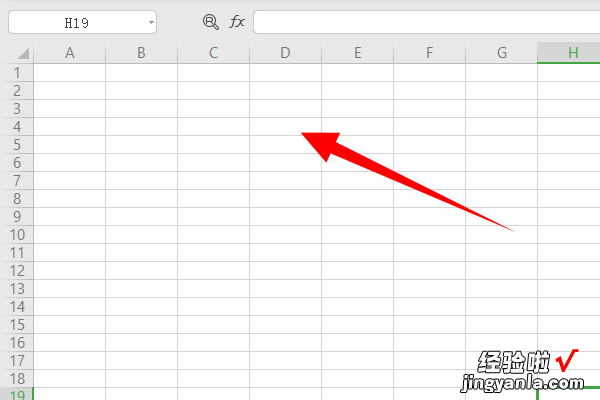
2、选中任一单元格,点击插入,选中图片,然后点击本地图片 。
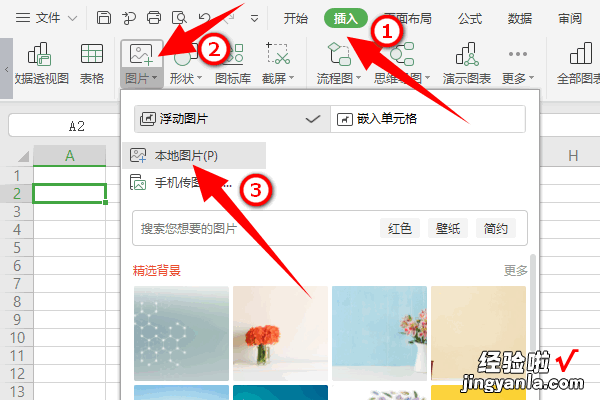
3、找到自己要插入的图片后,点击选中图片 , 然后点击打开 。
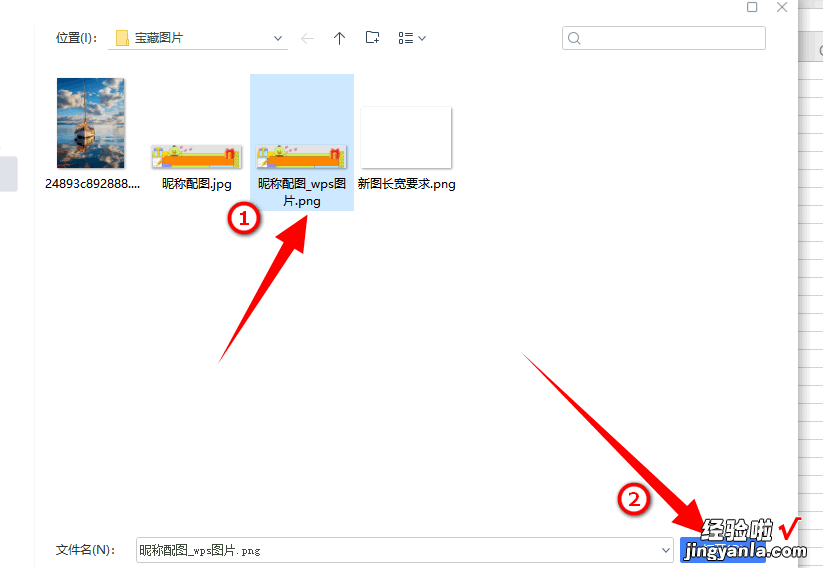
4、图片就被加入到表格中了 。
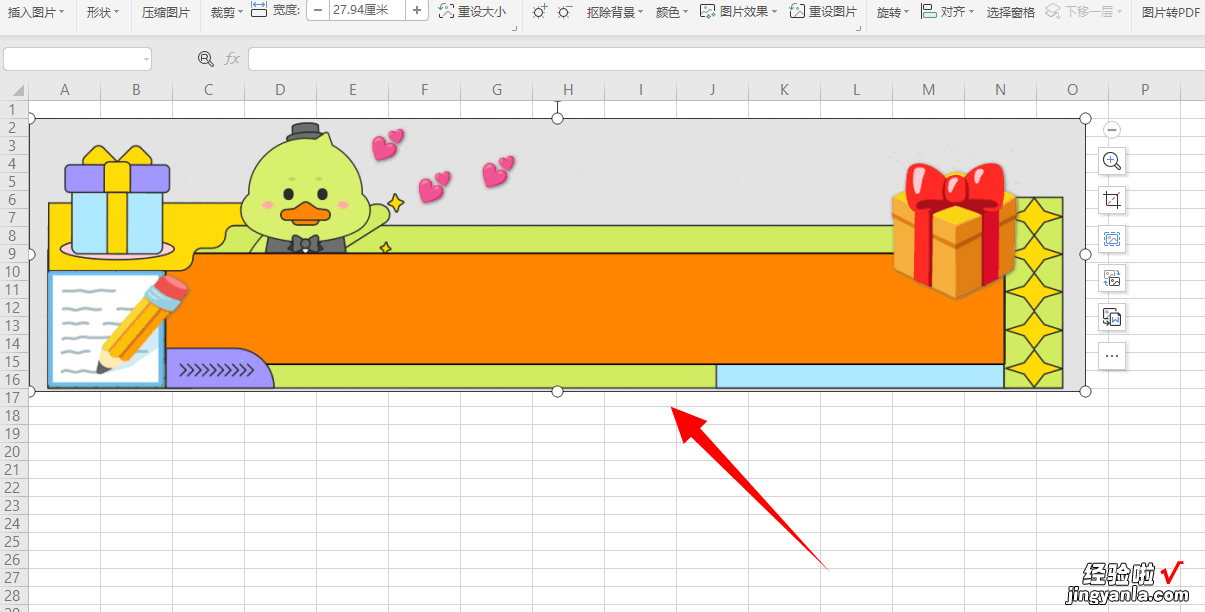
5、若要把图片放入单元格 , 将鼠标置于图片上,点击鼠标右键,选择切换为嵌入单元格图片 。

6、然后就可以看到图片被放在了一个单元格里面了 。